大家好,我是逆水。今天我来为大家讲解一下3dmax的物体创建。
在新建里面有很多对象,我们首先查看第一个对象几何体。在几何体里面也有很多对象,标准基本体、扩展基本体等对象。其中最常用的是标准基本体,其次是扩展基本体。复合对象中我们比较常用的是布尔等,粒子系统和动力学是我们在制作动画时会用到的。
标准基本体中包括长方体、球体等一些基本体,我们可以在三个单视图中来创建物体,在透视图中进行观察。我们选择长方体,在场景中进行创建,首先拖拽创建出底部,然后在向上进行拖拉,单击就创建出长方体了。怎样拖拉与何时单击,都需要我们多加练习。
当我们需要创建圆柱体的时候,我们首先需要创建出它的底截面,然后是高度。首先单击并拖动,底截面创建完成以后,然后推鼠标,圆柱体会创建出一定的高度,再次单击,就创建完成了。我们不可能一下子就创建出我们所想的模型,这是需要对模型的参数进行反复修改,才能够得到想要的模型的。
当我们创建一个茶壶时,可能放置的方向并不是我们所满意的,因此我们在创建时就需要注意在单视图中进行创建,透视图中进行查看模型的效果。
在透视图中很难看出茶壶的前后关系,谁在谁上面或者是谁在谁下面,也有可能模型不在一个平面上。因此我们需要从三个单视图中进行创建。
具有底截面的物体,就需要在能够观察到底视图的中视图中进行创建。比如说我们需要创建一个桌面,在顶视图中可以看见桌面的尺寸,在前视图中可以制作一个挡板。在哪个视图中看得比较直观或者是比较清楚就在哪个视图中进行创建。透视图用来查看最终的结果。在哪个视图创建某一部分,那个视图就是它的初始视图。
在三个单视图中,我们可以查看它的X、Y、Z,也就是模型的长宽高,但是在透视图中,X、Y、Z则是方向。
除了顶、前、左视图,我们还可以切换到其他视图。单击左上角代表视图的字,然后就可以选择其他的视图。后面的字母则是切换视图的快捷键。
那么今天呢,就给大家分享到这里,如果你觉得文章对你有帮助,希望将网站分享给你的朋友。感谢大家支持!

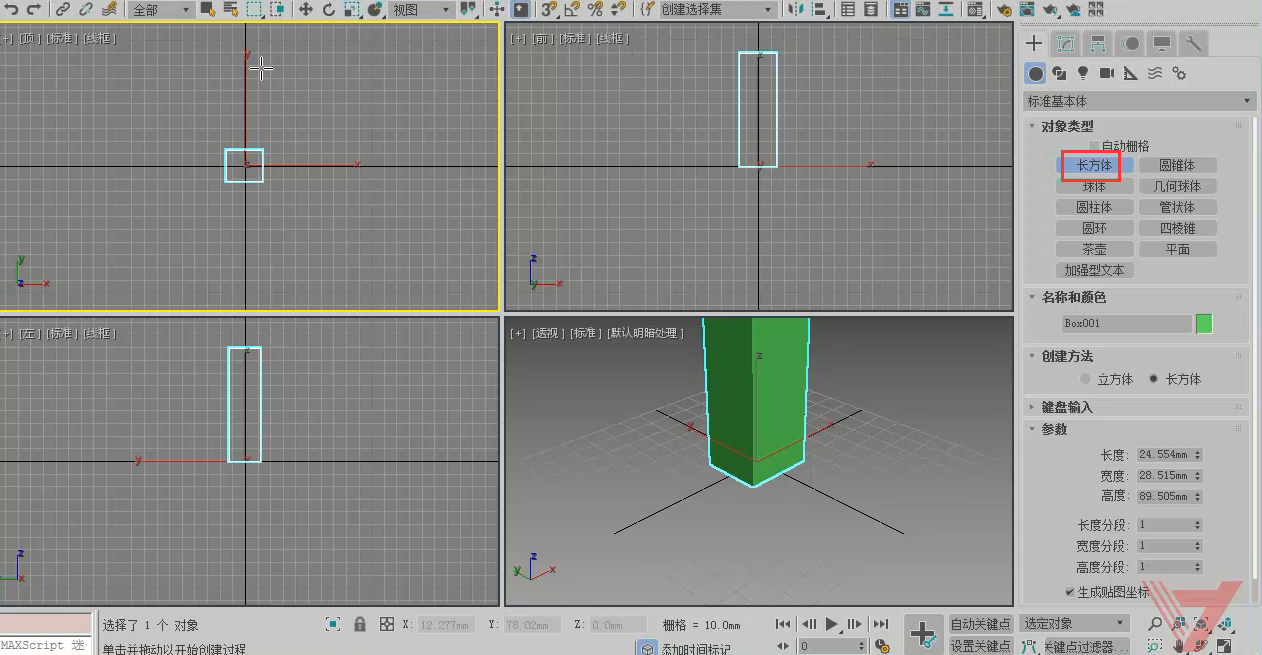




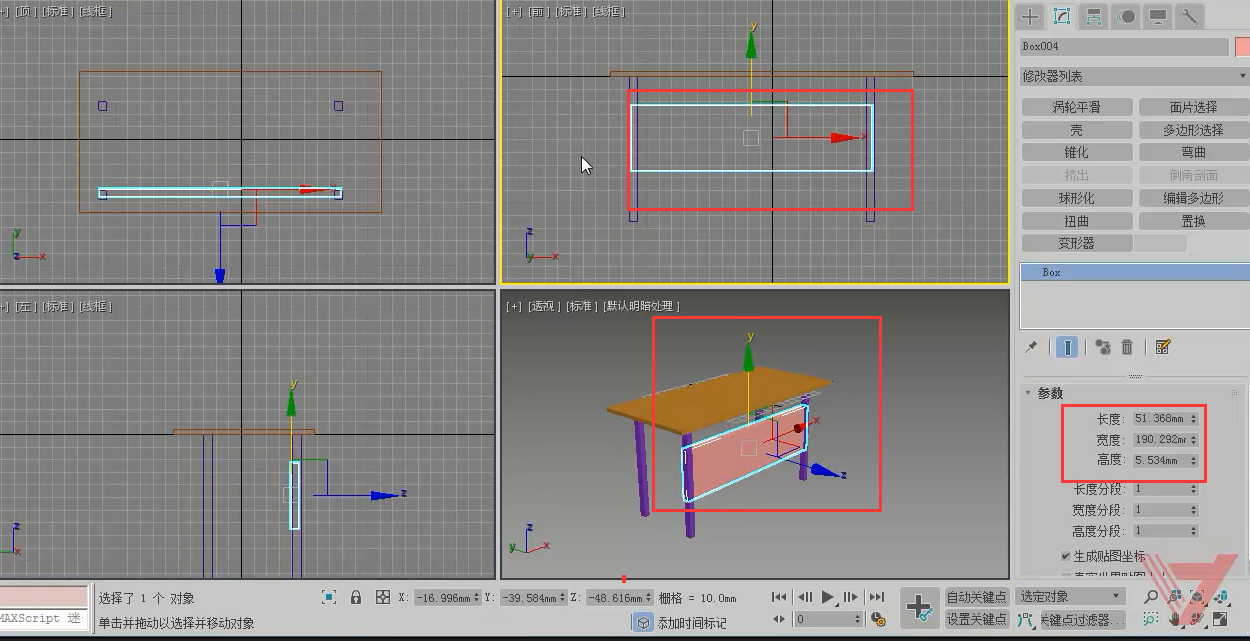







请先 !